J'utilise GNU Screen et Tmux multiplexeurs terminaux depuis de nombreuses années maintenant. Ils sont pratiques lors de l'exécution simultanée de différentes tâches dans plusieurs fenêtres de terminal. Aujourd'hui, j'ai appris l'une des fonctionnalités utiles de Tmux :les volets de zoom . Oui, nous pouvons agrandir les volets Tmux pour les adapter à la taille réelle de la fenêtre Terminal actuelle pour une meilleure visibilité du texte et pour afficher davantage de son contenu.
Il est utile lorsque vous avez besoin de plus d'espace ou que vous vous concentrez sur une tâche spécifique. Après avoir terminé cette tâche, vous pouvez effectuer un zoom arrière (dézoomer) le volet Tmux pour revenir à sa position ou sa taille normale.
Zoomer et dézoomer les volets Tmux
Lancez d'abord une session tmux en exécutant la commande suivante dans votre terminal :
$ tmux
Divisez maintenant la fenêtre de session Tmux en deux ou plusieurs fenêtres nommées panes . Vous pouvez diviser la fenêtre de session tmux verticalement ou horizontalement.
Pour diviser une session Tmux horizontalement, appuyez sur Ctrl+b et ” (guillemet simple). Vous n'avez pas besoin d'appuyer simultanément sur les deux touches. Appuyez d'abord sur Ctrl+b puis appuyez sur ” .
De même, pour diviser un volet verticalement, appuyez sur Ctrl+b et % .
Nous pouvons également diviser les fenêtres de session horizontalement et verticalement en même temps.
Pour les besoins de ce guide, j'ai divisé la session en vertical et j'ai exécuté "top" commande dans le volet de gauche et "uname" commande dans le volet de droite, comme indiqué dans la capture d'écran ci-dessous.
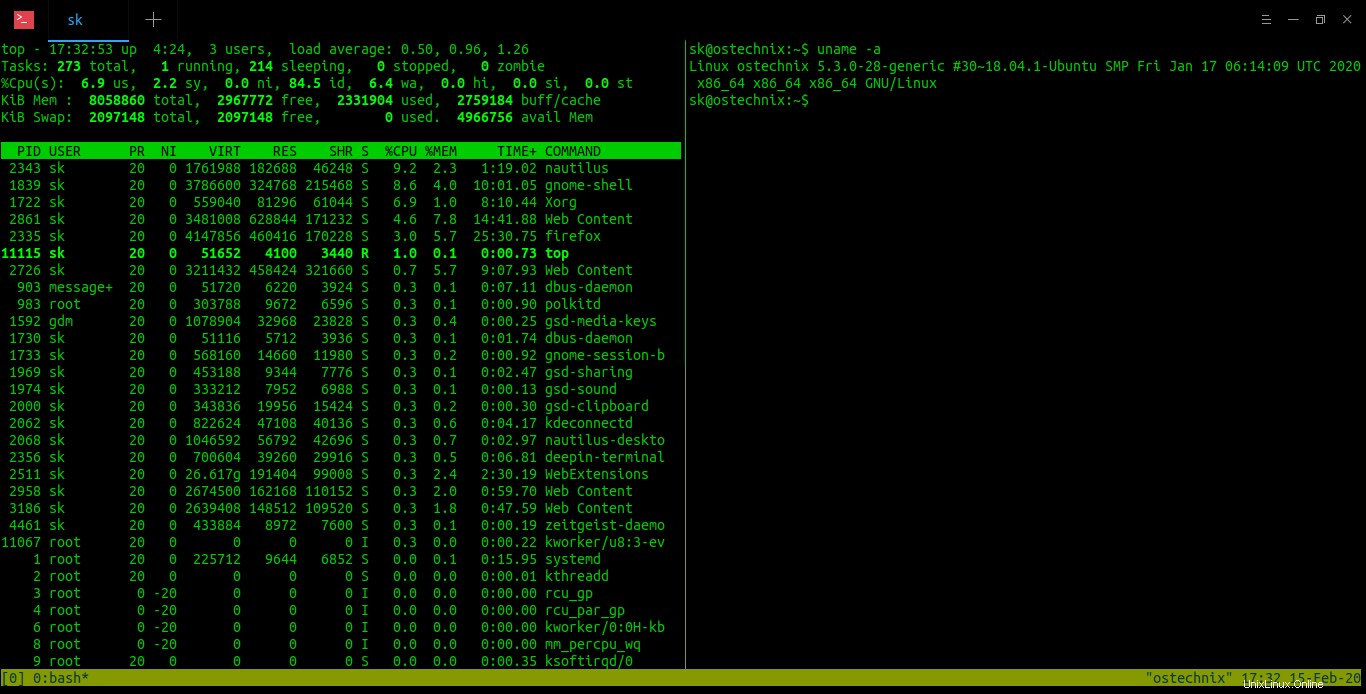
Maintenant, je vais agrandir le volet de gauche qui a top commande en cours d'exécution. Pour ce faire, passez au volet de gauche et appuyez sur z . La commande de préfixe tmux est Ctrl+b , donc je tape Ctrl+b suivi de z pour zoomer le volet. C'est aussi simple que ça !
Remarque : Pour basculer entre les volets, appuyez sur Ctrl+b et Touches fléchées (Gauche, Droite, Haut, Bas) .
Voici la vidéo animée montrant le zoom des volets tmux.
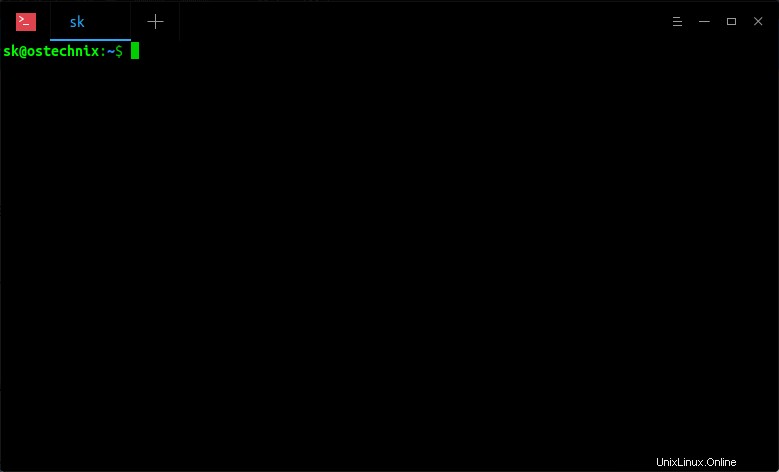
Pour effectuer un zoom arrière sur le volet Tmux, appuyez simplement sur "Ctrl+b" et "z" à nouveau.
Vous trouverez plus de détails sur les options de Tmux dans les pages de manuel de Tmux.
$ man tmux
J'espère que cela vous aidera.